03/10/99�@rev2
uno���{�v���O�����T�|�[�g�y�[�W�@�@
�u���{�̏��߁v��T�������u�������n�������v
New�I�I�i2012/02/26�j
�u�������n�������p�[�g�@�v���ДŁA����ł��܂����B
���{�S���́u�Ȃ��v�u�ׂv�n�����z������
HP�łɔ�ׂāu�ׂv�n�����z����萸���Ɍ������܂����B
�����߂��A�}�]���̃}�[�P�b�g�v���[�X��
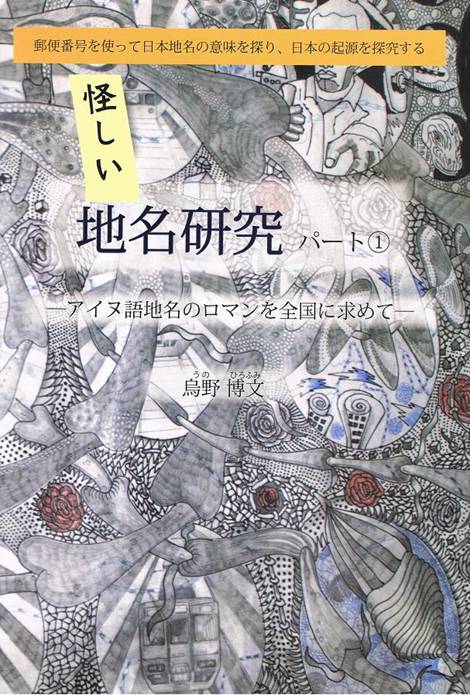
�͂��߂�
1.
�k�C���́u�Ȃ��E�ׂv�n��
2.
ZIP�n���̃J�E���g
3.
�u�Ȃ��v�n���̓s���{�����z
4.
�啪�A�R���A���Q���B�����{�́u�Ȃ��v�n��g���C�A���O��
5.
�L�旓�L�ڒn���̐������ɑ���N���[��
6.
�u����Ȃ��v�Ƃ����n��
7.
�u�����v�Ƃ����n��
8.
�u��Ȃ��v�Ƃ����n��
9.
�u��v�Ƃ͂Ȃɂ��H
10. ���s�{�O�g�n���̒n���u�ӂȂ��v�̓A�C�k�ꂩ�H
11. �k�C���n���u�ׂv�̌���
12. �u�ׂv�Ɓu�Ȃ��v�n�����z�̋��ʓ_�Ƒ���_
13. �u�ցv�n���̕��z
14. �u�v�n��
15. �u�Ȃ��v�u�ׂv�n���o���̑��֊W
16. �o�ʂ́u�ׂv�ƕʕ{�́u�ׂv�͓����Ӗ���
17. �ʕ{�̍L��n����
18. �Ăсu�ʕ{�v�́u�ׂv�̓A�C�k��n���́u�ׂv�Ɠ�����
19. ���Ɍ��A���s�{�́u�ׂv�֘A�n��
20. �u����v�̈Ӗ��Ɋւ���u���₵���v�n������
21. �u���v�Ƃ͉���
22. �u�_�ˁv
23. �u�����ׁi���j�v�̌ꌹ
24. �ꓪ�ɕt���u�ցv
25. ���_
������
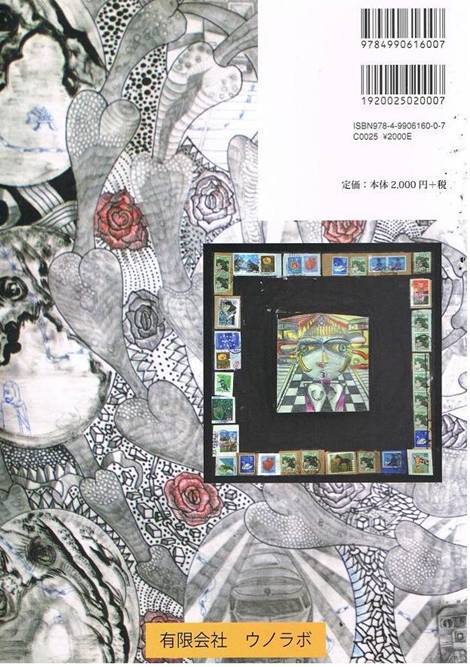
25.7�~18.6�����i�T������j118�y�[�W�@���g��
�ȉ�HP�ʼn������n������
�u��vvs�u�J�v�Ɓu���vvs�u�r�v�n��----���E�����{�n�����z
�㗓���u�^�j�v�u�T���v�����u�C�P�v�u�k�}�v�B�����͐����{�A�E���͓����{

�����u��������I�I�I�v�Ǝv������́@�܂��p�[�g�F�u���_�v���炨�ǂ݂�������
�������n�������p�[�g�@�@uno�J���N���g����
�������n�������p�[�g�A����̃J�i1�����܂��͂Q��������܂ފe��zip�n���̏o����
�������n�������p�[�g�B�ꕶ������Օ��z�Ɠ���̕�������܂ފe��ZIP�n���̏o����
�������n�������p�[�g�C�ꕶ������Օ��z���Ȃ��n��Ɠ���̕�������܂ފe��ZIP�n���̏o����
�������n�������p�[�g�D����܂łɎ��グ��ꂽ�n��������̎听���@�ɂ����q����
�������n�������p�[�g�D�i�����j
�������n�������p�[�g�E�e�p�[�g�́u�܂Ƃ߁v
�������n�������p�[�g�F���_�\���{�̋N��
�������n�������ڎ��i�e�p�[�g�̏����o���ꗗ�j
�uuno�J���N�v�����������A�������œǂ߁A�L�[�{�[�h����̃f�[�^���͂������I�ȕ\�v�Z�\�t�g
�\�t�g�̏Љ�Ƒ���̐���
�\�v�Z�A�e�L�X�g�f�[�^�Ǘ��A��ʂ̃f�[�^���͂ɁB�A���P�[�g�W�v�A�e�X�g���т̊Ǘ��ɁB
�����Əڂ���uno�J���N�@�ɂ����͂���
uno�J���N�́A�����ē����T�|�[�g���Ă��܂��B�^�u����L�[����ɂ��t�H�[�J�X�R���g���[�����ړ������ꍇ��A����̃L�[����ɂ��A�����Ō��݂̃t�H�[�J�X�R���g���[���L���v�V������\�����e�A�ȒP�ȑ���������ē�����܂��B�����ē��̂��߂ɂ̓}�C�N���\�t�g�G�[�W�F���g���K�v�ł��BMS Agent���C���X�g�[������Ă��Ȃ��ꍇ���}�C�N���\�t�g�Ђ�HP(�����f������Ă���t�@�C�����_�E�����[�h����install�B�����Japanese�Acharacter�t�@�C����Genie��)����_�E�����[�h���Ă��������BSpeechRecognitio���͕s�v�ł��B
�_�E�����[�h�����^�C�����W���[�����܂ރZ�b�g�A�b�v�t�@�C��
LZH���k�t�@�C���ł��B�K���ȃt�H���_�ʼn𓀂��āAsetup.exe�����s���Ă��������B
�i���j�Ȃ�Window��XP�g�p�҂�setup.exe�����s�ł��܂���B�K���ȃt�H���_���쐬���āA�𓀌�Ɍ����umpt256v�L���r�l�b�g�v�t�@�C�����̃t�@�C�����A���ׂĎ蓮�ō쐬�����t�H���_�ɃR�s�[���Ă��������B������pt256v.exe���N���b�N����Ǝ��s����܂��B�A�C�R���͎蓮�Őݒ肵�Ă��������BVista�ɂ͖��Ή��ł��B
uno�J���Nver2.0(unoc20.lzh)4.65Mbyte(ISDN64K��10-15��)
�ŐV��(������ŐV�łɍX�V���Ă���������)
��L�Z�b�g�A�b�v�����ɍs�������́A���L�t�@�C�����A�_�E�����[�h�𓀂��A�����t�@�C���impt256v.exe�j���㏑�����ĉ������B
�ŐV�łɃA�b�v�f�[�g����܂��B
�Ȃ������t�@�C������������́A�����������t�H���_�ɏ㏑���R�s�[���Ă��������B
uno�J���N�ŐV��(Cuno42.lzh)1.8 Mbyte
���WindowsXP�܂ł�OS�ɑΉ����Ă��܂�
�m�����I�Iuno�J���NVista,Window7�Ή��Ńx�[�^�iCunoV7.lzh�j
WindowsVista�AWindows7�i����32�A64bit�ŋ��ʁj�Ή��̃Z�b�g�A�b�v�v���O�����ł��B���k�t�@�C�����𓀂��Ăr�d�s�t�o�A�C�R�����N���b�N���Ă��������BSetup���u���V�����t�@�C�������ɂ���܂��v�̎|�̃��b�Z�[�W���o���ꍇ�u�u�������Ȃ��v��I�����ăZ�b�g�A�b�v�𑱂��Ă��������B
[����]VisualBasic6�ɂ������Ή��̃R���|�[�l���g�g�p�������폜�܂��͌����������߈ꕔ�@�\��p�~���Ă��܂��B
�����ǂݏグ�@�\�͎g���܂���B�_�C�A���[�@�\�͍폜���܂����B�O���b�h�R���g���[����u�����������߁A�O���b�h�R���g���[�����g���������ł͂܂��s�������Ǝv���܂��B
���̂��߈ȑO�̃o�[�W�����Ɠ����f�B���N�g���ɃZ�b�g�A�b�v�����ꍇ�͈ȑO��mpt25v.exe���u������邽�ߏ�L�@�\�͎g���Ȃ��Ȃ邱�Ƃ������m�������������B
�ȉ��X�V����
+�J�[�h�^�C�v�\�������₷���Ȃ�܂����@(6/10/99)
+�J�[�h�^�C�v�\���ɂ����ă|�b�v�A�b�v���j���[���t��(6/14/99)
+��L�|�b�v�A�b�v���j���[�ɢ��������j���[����lj�(6/21/99)
+���j���[���v������U-����lj��A�J�[�h�\���̏[�����i7/5/99�j(7/6/99)
+n�~m�J�C���挟��A�J�C����l�̃����e�J�����V�~�����[�V�����lj�(7/15)
+�g�����@�ɂ��2�Q�ԕ��ϒl�̍��̌����lj�(U-����t�H�[����)(7/16)
+���U���́@1���z�u�@2���z�u���j���[�lj�(8/6)
+3���z�u���j���[�lj������rat.rtf�������t�H���_�ɃR�s�[���Ă�������(8/22)
+���l(z)�A���l�AF�l���m�������߂郁�j���[�lj�(9/5)
+�J�C����l���m���A2�����z���ې��N�m�������߂郁�j���[�lj�(9/6)
+�����ē�off�̏ꍇ�Aclip�t�@�C���쐬��������ɃN���b�v�{�[�h�փR�s�[�A���\�t�g�֓\�������ɂȂ�܂���(10/4)
+���v���j���[�ɃN���X�^���͒lj��A���T���v���f�[�^�����B�����t�@�C�����܂ߓ����t�H���_�ɏ㏑�����Ă�������(11/1)
+�f�[�^�������s�������ē��@�\�̏����ȉ���(12/9)
+����ē��Ȃǃf�[�^���̓t�H�[���̉���(1/4/00)
+���v�������j���[���s�A�\�����W�����j���[�̃o�O����(1/12/00)
+�͂�����������@�\�lj��[���̑��f�[�^���p][�����V�[����n�K�L����]
���j���[��I�𤉡���x���������͎��Ɂu0�v����͂��Ă�������(2/1/00)
+�ҏW���t�@�C����ǂݎ���p�w��ݒ�\��(3/20/00)
���܂ރt�@�C�������w�肵�ăR�}���h���C������̎��s���̕s������Ȃ�(3/20/00)
+���̓t�H�[���O�ς̈ꕔ�ύX(3/22/00)
+�͈͎w�肵�č쐬�����N���b�v�t�@�C�����N���b�v�{�[�h�փR�s�[�¡���e�L�X�g�G�f�B�^�ւ̓\��t������Ɏg�p���Ă�������(4/22/00)
+��L�@�\�s��C��(4/28/00)
+CSV�t�@�C���ǂݍ��݃��j���[�@�\�C���A���ڈړ��@�\�̏C��(5/16/00)
+�f�[�^�V�[�g�̕\���A�ꕔ����(5/17/00)
+�����ɂ��f�[�^�����������j���[�A�w�菑���L�q���A��������I����͂��\��(5/26/00)
+�t�@�C���w��t�H�[��K+�t�@�C�����\������ߖ{�̃t�@�C������\��(6/30/00)
+�}�C�N���\�t�g�G�[�W�F���g2.0�ɂ��ǂݏグ�@�\�lj��B�u�ǂݏグ�v���j���[�́uMS�G�[�W�F���g�̎g�p�v���j���[���`�F�b�N���Ă��������B�N���b�v�{�[�h�Ǐグ�\�t�g�͕s�v�ɂȂ�܂��B�܂��A�����ē��̂��߂̃N���b�v�{�[�h�����s�v�ɂȂ�܂��BMS
Aagent2.0���C���X�g�[������Ă��Ȃ��ꍇ���}�C�N���\�t�g�Ђ�HP(�����f������Ă���t�@�C�����ׂĂ�install�B�����Japanese�Acharacter�t�@�C����Genie��)����_�E�����[�h���Ă�������(10/4/00)�B
+�������������ʓǂݏグ�@�\�̉���(10/30/00)
CSV�t�@�C���Ǎ���ƒ��t�H���_�ύX�����CSV�t�@�C�����X�g��\�����Ȃ��_�Ȃǂ̏C��(11/28/00)
+�P��s���͒P�ꍀ�ڂ͈͎̔w�蒆���͊m���Actrl+0(�����v)�Actrl+1(�c���v)���͂Ŕ͈͂����肵�����v�l���v�Z(11/30/00)
+�t�@�C��-���[�v�����ҏW���j���[�ɂ����Ĉ�s�ݒ蕶�����ɍ��킹�ē��̓e�L�X�g�{�b�N�X�������������B�O�v�@�\����ɔ����s��̏C��(12/6/00)
+�d�b���j���[�̃_�C�A�����O�@�\�s��C���B�t������������A�ʒu�ݒ�f�[�^��ۑ��@�\�t���A�ݒ�l�Ăяo���I�v�V�����ŌĂяo���B(12/26/00)
+�t�����ĂȈ�����j���[�̉���(1/15/01)
+���s���ڂւ̈ړ����ŏ��̍��ڂ̍��ږ������ē��s��C���AMS�G�[�W�F���g�̒����ǂݏグ���̕s��̑Ώ��Buno�J���N�t�H�[���O�ʂɈړ���������ʂ̎����ĕ`�L�B(4/5/01)
+�f�[�^���͍�ƒ��A����uno�J���N�t�@�C�����Q�ƁA���₷�����t�@�C���Z���f�[�^���R�s�[�\��t���ł��܂��B���j���[�o�[�́u���t�@�C���Q�Ɓv-�u�lj��\���v���N���b�N���Ă��������B�Q�ƃE�B���h�E��10�t�@�C���܂ŕ\�����܂��B(6/2/01
+���C�A�E�g������j���[��lj��B�t�@�C��-���C�A�E�g������N���b�N���Ă��������B���ڃf�[�^���L�q�������x�����}�E�X�h���b�O�ōD���Ȕz�u���Ď��s���Ă��������B���ڃf�[�^�ȊO�A�t���I�ȃe�L�X�g���z�u�ł��܂��B���C�A�E�g�ݒ�t�@�C���̓Z�[�u�ł��A�ė��p�B�t�H���g�����x�����Ƃɐݒ�ł��܂��B(7/16/01)
+��L���C�A�E�g������j���[�ɂă��x���ݒ莞�A���x�������@�\�Ȃǒlj��B���j���[pop���N���b�N���Ă��������B(7/18/01)----�����܂ł̉����ł��������N���b�N(Cuno24.lzh:1.15Mbyte)
+1�s254�����̐�����P�p�B1�s2554�����܂ō��ڂ�ݒ�ł��܂��B(10/19/01)
+�I�[�v�j���O��ʂɃf�[�^�R���}���CSV�t�@�C���ǂݍ��݃{�^���ݒu�BCSV�t�@�C�����w���A���ڕ��������I�ɐݒ肳��uno�J���N�t�@�C���ɕϊ�����\������܂��B����CSV�t�@�C���͂Ȃ��ω�����܂���BOutLookExpress�̃A�h���X����CSV�G�N�X�|�[�g�Ȃǂ��Ď����Ă��������B(10/20/01)
+�O���b�h�`���ŕ\���ł���悤�ɂȂ�܂����B�f�[�^�\���t�H�[���́u�\���v�R�}���h�{�^�����N���b�N���邽�тɁu�W���`���v--���u�J�[�h�`���v--���u�O���b�h�`���v�\���ɕς��܂��B�O���b�h�\���ł̓h���b�O�őΊp�̈���w��ł��܂��B�E�{�^����POP�A�b�v���j���[���\������܂��B�N���b�v�t�@�C���\�����j���[��lj��B(11/22/01)
+�s�̕��т̃f�[�^��X���ɂ����܂���\���O���t�@�\�lj��B���j���[�u���n���v-�u�܂���O���t�v���N���b�N���Ă��������B�T���v���f�[�^N�P.txt�����܂����̂œǂݍ���Ŏ����Ă��������B(11/29/01)
+�Z���f�[�^���t�@�C�����̏ꍇ�A���̃f�[�^����uno�J���N�t�@�C�����J���@�\�lj��B�g�b�v���j���[�́u�t�@�C���v-�u�Z���f�[�^�t�@�C�����J���v�I���A�܂���shift+f5�������Ă��������B�Ȃ���������t�@�C���́A���݊J���Ă���t�H���_���ɂȂ�������܂���B���鍀�ڂɃt�@�C���������X�g����Ă���䒠�A�Ⴆ�Ί��ґ䒠����e���҂̃t�@�C�����J���ꍇ�Ȃǂɕ֗��ł��B�܂��L�q��http://�Ŏn�܂�ꍇ�͓������j���[����ŃC���^�[�l�b�g�u���E�U�������N�����ĊY��HP��\�����܂��B
�s���т������Ƃ��ăf�[�^��܂���O���t�ɂ���@�\�̏C���B�h�b�g�\���o���܂��B�l�f�[�^�s�͐Ԑ��\������܂��B�}�E�X�ړ����Ƀ|�C���^�_�̍s�ԍ��ƒl�������\������܂��B(1/2/02)
+��L�Z���f�[�^�t�@�C��(�ȉ������N�t�@�C��)���J���@�\��������ы@�\�lj��B�����N�t�@�C�����L�q�̍ۃh���C�u������̃t���p�X�ŋL�q���Ă���ꍇ��A���ʃt�H���_������L�q����Ă���ꍇ�͎w��̃t�H���_���̃t�@�C���ł������N�\�ɂȂ�܂����B(1/6/02)
+����n���-�u�܂���O���t�v���j���[���s���̕\���t�H�[�����ɁA�f�[�^�������f�[�^�⊮(���O�����W�F�⊮)����сA���������j���[(�ړ����ρA�ŏ����@)��lj��B�܂���O���t�\���t�H�[���́upop�v���j���[���N���b�N���Ă��������B(1/31/02)
+��L��܂���O���t����j���[�Ɍv�Z���ʂ��L������@�\�Ȃǒlj��E�C��(2/10/02)
+��L���j���[�֘A��WAVE�t�@�C�����e�L�X�g�t�@�C���ɕϊ�����uno�J���N�ɕ\������@�\�lj��B��܂���O���t�\����Ŕg�`�\�����Ă��������B�ϊ��A�ǂݍ��݂̓I�[�v�j���O��ʂŢ.WAV��{�^�����N���b�N���Ă��������B(3/13/02)
+�t�[���G�ϊ����j���[�lj��B�u�܂���O���t�v�����j���[pop����I��ł��������B(3/13/02)
+��s���j���[�����B�o�͂������s�ɃJ�[�\�������킹�u�t�@�C���v�u�l�L�^�ł��o���v���j���[��K�v���s���܂��B�Ō�Ɂu�v�����^�p���r�o�v�����s�B�ꖇ�̗p���ɕ����̍s��I�����Ĉ���ł���悤�ɂȂ�܂����B(10/17/02)
+�͂����̈������A�c�����\�ɂȂ�܂����B�t�H���g���I�ׂ܂��BTOP���j���[�u���̑��f�[�^���p�v-�u�͂�����������v�Ńf�[�^���ڔԍ��w��㌻���͂����C���[�W��ʂ́u�c�����ɕύX�v�{�^�����N���b�N(12/5/02)
+���ݕҏW���̃t�@�C���������ɂ���uno�J���N���N������V���[�g�J�b�g���f�X�N�g�b�v�ɍ쐬���郁�j���[��lj��B�Ȍ�̓f�X�N�g�b�v�̃A�C�R�����N���b�N���邾���ŁA�����ɊY���t�@�C����ҏW�ł��܂��BTop���j���[�u�t�@�C���v-�u�f�X�N�g�b�v�ɃV���[�g�J�b�g�쐬�v���N���b�N(12/11/02)
+�Z���f�[�^������.EXE�̏ꍇshift+f5�������ƋL�q���ꂽ�f�[�^�����s�t�@�C���Ɖ��߂��Ď��s�����݂�@�\�lj�(12/11/02)
+��L�͂�������c��������@�\�ɂ����āA����̃t�H���g�T�C�Y�A�ʒu�����ɂȂ�܂����B���c��������Łi�L�j�i���j�������ɁA���p������S�p�ɕϊ��������Ĉ�(12/21/02)
+�X�֔ԍ��L�q�����ꊇ���ďZ���\�L�ɕϊ�����ҏW���j���[�lj��BZIP��������Ă��鍀�ڂŁu�ҏW2�v-�u�X�֔ԍ����Z���ɏ��������v���j���[(shift+ctrl+f1)���N���b�N�B�����ڂɐV���ڂ�}�����ċL���܂��͌����ڂ̗X�֔ԍ�����u���L���A�A�����������A�ϊ����ɒlj��ҏW�ł��郂�[�h�ȂǑI���\�B�{�����ȗ��\�B
595-0072�@1-2-3�}���V����X501��-
��
���Îs���V�l���@1-2-3�}���V����X501���̂悤�ɕϊ��\�B(3/3/03)
+��L�@�\�ɂ����ĕϊ��@�\�̕s�m���������P�B�͈͎w�肵�Ď��s��A�͈͎w�莩�������B�Ȃ��AIME�X�֔ԍ����������������K�v�B(3/5/03)
+�A�����镡�����ڂ��������郁�j���[�lj��BAlt+���E���ō��ڔ͈͂��w���Atop���j���[��\�f�U�C���̕ύX�-�u�����͈͍��ڂ�1���ڂɌ����v���N���b�N(3/8/03)
+��L�̕s��C��(3/10/03)
+���ݍ��ڕ����@�\�t���B���̍��ڂ̃f�[�^������Ɋ܂܂����蕶����������Ɏw�肵�ăf�[�^��O�����㔼���Ɏw��B�O���������̍��ڂɁA�㔼�����A�V���ɑ}������鍀�ڂɓ]�L�B�i��j�u���{���Îs�R�c��3-5-6�v�@�́@�u�{�v���́u���v�������Ɏw�肵�Ď��s����Ɓ@�u���{�v�@�Ɓ@�u���Îs�R�c��3-5-6�v�ɂ��ꂼ��ʍ��ڂƂ��ċL�������B�g�b�v���j���[�u�\�f�U�C���̕ύX�v-�u���ݍ��ڂ�2���ڂɕ����v���N���b�N(3/10/03)
+���ڕ��ύX���j���[���ǁB���݃t�@�C�������z���ꍇ�ł��X���[�Y�Ɉӎ����邱�ƂȂ��ύX�\(3/11/03)
+�f�[�^�\����ʂ̃Z�����N���b�N���ɁA�s�A���ڒlj��폜�A���ύX�A�����Ȃǂ��܂�popup���j���[��\���B�}�E�X����ł̕ύX���y�ɂȂ�܂����B(3/11/03)
+�ʖ��ۑ������Ŏg�p�����t�H�[���̊����t�@�C�����\�����X�g���쎞�̕s������B�܂������t�@�C�����J���t�H�[�����ACSV�t�@�C����ʏ�e�L�X�g�t�@�C�����w�肷��{�^�����폜�A��L�t�@�C���̓ǂݍ��݂̓I�[�v�j���O���Ɍ����t�H�[����.CSV�@.TXT�{�^���ōs���Ă�������(3/16/03)
+�u�o���G�[�V�����t�@�C���쐬�v-�u�����_�����o�t�@�C���쐬�v���j���[�lj��B�T���v�������w�肷��ƁA�����_���ɒ��o�����s�̕ʃt�@�C�����쐬�B(4/1/03)
+����v�����-�u�J�C��挟��v�����B���ӓx������͂��ăZ���߂�@�\�Ȃǒlj��i4/10/03�j
+�f�[�^�\�����Z���E�N���b�N�ɂ��|�b�v�A�b�v���j���[�t���B�܂��f�[�^�\������[�ɍs�E�L�^�E�Ίp�͈͂��w�肷��R�}���h�{�^����t���B�}�E�X����ɂ��f�[�^�ҏW��Ƃ��e�ՂɂȂ�܂���(7/3/03)
+�ҏW���̃t�@�C����j���A�t�@�C���ҏW��ƊJ�n���̏�Ԃɖ߂����j���[�lj��i�g�v���j���[�u�t�@�C���v-�u�ҏW�j��(BACKUP�t�@�C����߂�)�v�܂��A�u�t�@�C���v-�u�o�b�N�A�b�v�t�@�C���쐬�v�Ő�����L���j���[�Œu��������@�\���lj��B�f�[�^�V�[�g�͈͊m���̃V�[�g��ł̃N���b�N����̕s����u�i11/19/03�j
+�u�t�@�C���v�|�u���̃Z���f�[�^���̃t�@�C�����J���v���j���[�ō�ƒ��̃t�H���_���Ƀt�@�C�����Ȃ��ꍇ�A�V�K�ɍ쐬����Wizard�@�\��lj��i11/19/03�j
+���j���[�o�[�̂���uno�J���N��E�B���h�E�A���C�A�E�g����E�B���h�E�A�I�[�v�j���O�E�B���h�E�̃g�b�v���j���[��MS�G�[�W�F���g���ǂݏグ��悤�ɂȂ�܂����B����ɔ����A�N���b�v�{�[�h�ɓǂݏグ���e��\��t���āA�X�N���[�����[�_�̃N���b�v�{�[�h�ǂ@�\�ʼn����ē����������p�~���܂����B�g�b�v���j���[�́u�ǂݏグ�v-�u�f�[�^�̂݁v�܂��́u�s�A���ڔԍ����v���j���[���`�F�b�N�����MS�G�[�W�F���g�������ē����܂��B�u��݂���OFF�v�ʼn����ē��͒�~����܂��B�܂��A�X�N���[�����[�_�������ɋN�����Ă����Ԃł͉������d�Ȃ��Ĉē�����܂��B�Ȃ����̊m�F�͏\���Ȃ��̂ł͂���܂���B(01/17/04)
���ӁF��L�@�\������ɋ@�\���邽�߂ɂ́A�g�b�v���j���[�́u�ǂݏグ�v���u�ǂݏグOFF�v����x���s���Ă��������B���̌�MS�G�[�W�F���g���g�ݍ��܂�Ă���ꍇ�́A�u�f�[�^�̂݁v��u�s���ڔԍ����v�Ȃǂ̃T�u���j���[���N���b�N���Ă��������B
+���ݍs�܂��͌��ݍ���1�s���N���b�v�{�[�h�ɃR�s�[���郁�j���[��lj��B���ڃf�[�^���R���}����A���s�R�[�h��t�����ăR�s�[����Ȃǂ̑I�\�B�g�b�v���j���[�́u�N���b�v����v�̃T�u���j���[�ɒlj��B�܂��͉��i�̃f�[�^�\���t�H�[���̃Z�����E�N���b�N�Ō����|�b�v�A�b�v���j���[���ɂ�����܂��B�i2/12/04�j
+���ݍs1�s���N���b�v�{�[�h�ɃR�s�[�܂��͒lj��R�s�[���郁�j���[��lj��B�C�Ӎs�ɃJ�[�\���ړ��A�J��Ԃ��lj��R�s�[���ĔC�Ӎs�����̃e�L�X�g���e��e�Ղɍ쐬�ł��܂��B�܂��͈͎w��̏ケ�̃��j���[�����s����ƁA�����s���R�s�[�ł��܂��B�g�b�v���j���[�́u�N���b�v����v���u1�s�܂��͎w��͈͂̃R�s�[(�N���b�v�{�[�h��)�v�A�u1�s�܂��͎w��͈͂̒lj��R�s�[(�N���b�v�{�[�h��)�v�Ȃǂ𑀍삵�Ă��������i2/18/04�j
+���ݍ��ڗ���N���b�v�{�[�h�ɒlj��R�s�[���j���[��lj��B�N���b�v���j���[���N���A��A�C�Ӎ��ڂɈړ����Ė{���j���[���J��Ԃ����s���邱�Ƃɂ��A�C�Ӎ��ڂ݂̂��W�߂��e�L�X�g�t�@�C�����������Ȃǂɓ\��t���쐬�ł��܂��B�܂��N���b�v�{�[�h��\�����郁�j���[���lj�����܂����B�u�N���b�v����v���̃T�u���j���[�ɂ���܂�(2/27/04)
+�e�s�Ɏw��̕�����i�����j���܂܂�Ă��邩���������āA�܂܂�镶����ɉ����Ďw��t�@�C���ɐU�蕪���o�͋@�\�lj��B�g�b�v���j���[�u�o���G�[�V�����t�@�C���쐬�v-�u�����w�蕶�����܍s�U�蕪�����o�v���j���[���N���b�N�i9/9/04�j
+1�s�̍��ڂɏ��ɑ��W�����v�Z����f�[�^������ł���t�@�C���ɂ����āA�C�ӂ̍s�Ԃ̏��ʑ��W�����Z�o�B�f�[�^�͊e�s�ɘA�����Ă���K�v����B���֒l�Z�o�ɗp�����Ȃ����ڂ�����ꍇ�́A���v�Z�ɗp���鍀�ڔ͈͂�\�ߎw��ialt+���E���j���Ď��s���Ă��������B�g�b�v���j���[�u���v�����v-�u�X�y�A�}�����ʑ��W���i�L�^��Rs�j�v���N���b�N�B(9/9/04)
+�u�o���G�[�V�����t�@�C���쐬�v-�u�����w�蕶�����܍s�U�蕪�����o�v���j���[��uno�J���N�`���ŏo�͂���ۂ̕s��C���B(1/4/05)
+�s�폜���j���[�lj��B�u�ҏW1�v-�u�s�̍폜�v�A�s�A���ڂ͈͎̔w�肵�Ď��s��(2/3/05)
+ctrl+4�`9�܂ł̃L�[����ɑΉ�����v�Z�����`���A�o�^�����v�Z���ɉ������l����͂���@�\�i���W�܂��́u�ҏW2�v-�u���l���͕\�ݒ�v�j�̉����B�ݒ肵�����̕ۑ��A�ǂݍ��@�\�lj��B�w�肵���t�@�C������.sik�Ƃ����g���q���t����ĕۑ�����܂��u�ۑ��v�u�J���v�{�^�����N���b�N�B�܂��A�����L�q����ꍇ�A���ۂ̐��l�ȊO�A����̃Z���̒l���w�肷��L����lj��B���܂ŁA�u���v�݂̂�������Ă������i�Ⴆ��7�ƋL�q����u���̍s�̑�7���ڂ̒l�v�Ƃ����Ӗ��j�u#�v����сu_�v���g�p�ł���悤�ɂȂ����B���͋L�^��\�킵�A��7�Ə������̍��ڂɂ������7�L�^�̃f�[�^�Ƃ����Ӗ��A�u_�v�͓���̃Z����\�킷�B23_5�Ƃ����悤�ɏ����Α�23�L�^�̑�5���ڂ̃f�[�^�Ƃ����Ӗ��B
�����L�q����t�H�[����ctrl+4�ɑΉ����闓�ɁA24+@3*3+5_2�Ƃ����悤�ɋL�q�����24+�i���̋L�^�̑�3���ڂɏ����ꂽ���l�j+�i��5�L�^�̑�2���ڂɏ����ꂽ���l���j�Ƃ����Ӗ��ɂȂ�܂��B�o�^�{�^�����N���b�N���Ē�`�t�H�[�������ƁA�Ȍ�ctrl+4�������ƁA���̃Z���ɒ�`���ɉ������l���L������܂��B(2/14/05)
+ top���j���[�Ɂu���n�}�v�lj��B��Q���ځi�k�C���j���49���ځi����j�܂ł̃Z���f�[�^�̍ŏ��`�ő�l���ő�13�i�K�̔Z�W�œs���{����h�蕪����B�����́u���n�}.txt�v��ǂݍ���Ńe�X�g���Ă��������B�i12/25/06�j
+�u���v�����v-�u�X�y�A�}�����ʑ��W���i�L�^�ԁj�ƈ��q���́v�T�u���j���[���B�T�u���j���[�̃X�y�A�}�����ʑ��W���i�L�^�ԁj��菇�����s���Ă�����KEKKA�t�@�C���ɑ��փ}�g���N�X���e�L�X�g�o�͂���A���̃T�u���j���[�Ŏ听���@�ɂ����q���́A�X�Ɏ����j���[�Ō��ʂ̐}�\���A����ł��܂��B�i12/25/06�j
+�t�����������c��������AU���胁�j���[�ȂNjC���t�����o�O���C���i12/25/06�j
+
�ȉ���
uno�J���N�𗘗p�����v���O����
�ł�
taiju.lzh(22Kbyte:VB6.0�\�[�X�R�[�h�t)
�g���E�̏d����͂��Ĕ얞�x�v�Z�{�^�����N���b�N�����BMI �u�̏d(kg) ���o�g��(m)
�~ �g��(m)�p����ѕW���̏d(kg) �u22 �~ �g��(m) �~ �g��(m)�v�@�X�ɕW���̏d����ɂ����얞�x
�u�o�̏d(kg) �| �W���̏d(kg)�p�� �W���̏d(kg) �~ 100�v���v�Z���܂��B�̏d�ω�.�������L���R�}���h�{�^���ŁA���̓��̃f�[�^���t�@�C���ɋL�^����܂��Buno�J���N�ʼn{���ł��܂��B
uno�J���N�̓V�F�A�E�F�A�ł��B
�@�\���������L�[����͂��Ȃ��Ŏ��s����ƈꕔ�@�\����������Ď��s����܂��B�@�\������Ԃł��\���g���܂����A�������̂����A�����L�[�������p�̕��͊e�\�t�g��readme.txt��ǂ�ł��\�����݉������B
�Euno�J���N�ɂ��Ă�Vector�V�F�A���W���σT�[�r�X�𗘗p�ł��܂�
![]()
�E���₢���킹����(�L)uno���{��
�@�@E-Mail�@zai90001.oak@orange.zero.jp
�אS�̒��ӂ��č쐬���Ă��܂����A��L�\�t�g�Ɋ֘A���邢���Ȃ鑹�Q��
���Ă��ӔC�����Ƃ͂ł��܂���)